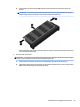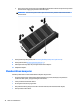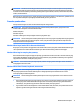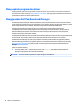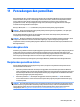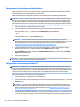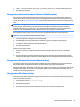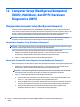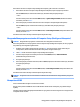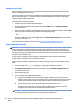User Guide - Windows 8.1
Table Of Contents
- Selamat Datang
- Mengenal komputer Anda
- Menyambung ke jaringan
- Menyambung ke jaringan nirkabel
- Menyambung ke jaringan berkabel
- Menavigasi menggunakan keyboard, gestur sentuh, dan alat penunjuk
- Multimedia
- Manajemen daya
- Mematikan (memadamkan) komputer
- Mengeset pilihan daya
- Menggunakan mode hemat daya
- Menggunakan daya baterai
- Mencari informasi selengkapnya tentang baterai
- Menggunakan Pemeriksaan Baterai
- Menampilkan sisa daya baterai
- Memaksimalkan masa pengosongan daya baterai
- Menangani tingkat isi baterai yang rendah
- Memasang atau melepas baterai
- Menghemat daya baterai
- Menyimpan baterai yang dapat diganti sendiri
- Membuang baterai yang dapat diganti sendiri
- Mengganti baterai yang dapat diganti sendiri
- Menggunakan daya AC eksternal
- Kartu dan perangkat eksternal
- Drive
- Keamanan
- Memproteksi komputer
- Menggunakan kata sandi
- Menggunakan perangkat lunak antivirus
- Menggunakan perangkat lunak firewall
- Menginstal pembaruan penting keamanan
- Menggunakan HP Client Security (hanya model tertentu)
- Menggunakan HP Touchpoint Manager (hanya model tertentu)
- Memasang kabel pengaman opsional
- Menggunakan pembaca sidik jari (hanya model tertentu)
- Pemeliharaan
- Pencadangan dan pemulihan
- Computer Setup (Konfigurasi Komputer) (BIOS), MultiBoot, dan HP PC Hardware Diagnostics (UEFI)
- Dukungan
- Spesifikasi
- Aksesibilitas
- Bepergian dengan membawa komputer
- Memecahkan masalah
- Sumber rujukan untuk memecahkan masalah
- Mengatasi masalah
- Komputer tidak mau menyala
- Tampilan layar komputer kosong
- Perangkat lunak tidak berfungsi dengan normal
- Komputer hidup tapi tidak merespons
- Komputer hangat luar biasa
- Perangkat eksternal tidak berfungsi
- Koneksi jaringan nirkabel tidak berfungsi
- Cakram drive optik eksternal opsional tidak berputar
- Film tidak terlihat pada layar eksternal
- Proses penulisan cakram drive optik eksternal opsional tidak dapat dimulai, atau berhenti sebelum se ...
- Pelepasan muatan listrik statis
- Indeks
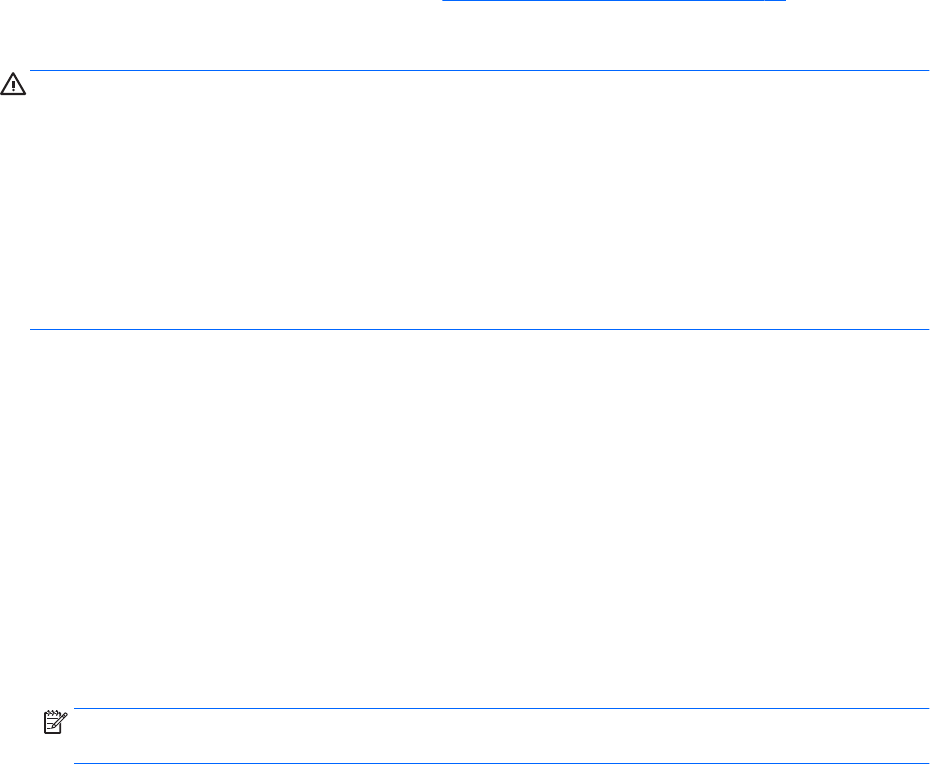
Memastikan versi BIOS
Untuk memutuskan apakah Anda perlu memutakhirkan Setup Utility (BIOS), pertama tentukan terlebih
dahulu versi BIOS pada komputer Anda.
Informasi versi BIOS (juga disebut dengan ROM date (tanggal ROM) dan System BIOS (BIOS Sistem)) dapat
diakses dengan menekan fn+esc (jika Anda sudah berada dalam Windows) atau dengan menggunakan
Computer Setup (Kongurasi Komputer).
Cara menggunakan Setup Utility (BIOS):
1. Jalankan Computer Setup (Kongurasi Komputer).
2. Gunakan alat penunjuk atau tombol panah untuk memilih Main (Utama) > System Information
(Informasi Sistem).
3. Untuk keluar dari Computer Setup (Kongurasi Komputer) tanpa menyimpan perubahan, klik ikon Exit
(Keluar) di sudut kanan bawah layar, kemudian ikuti petunjuk pada layar.
– atau –
Gunakan tombol panah untuk memilih Main (Utama) > Ignore Changes and Exit (Abaikan Perubahan
dan Keluar), lalu tekan enter.
Untuk memeriksa versi BIOS yang lebih baru, lihat Mengunduh pembaruan BIOS pada hal. 78.
Mengunduh pembaruan BIOS
PERHATIAN: Untuk mengurangi risiko kerusakan komputer atau gagalnya penginstalan, unduh dan instal
pembaruan BIOS hanya apabila komputer terhubung ke daya eksternal (berfungsi) melalui adaptor AC.
Jangan mengunduh atau menginstal pembaruan BIOS sewaktu komputer beroperasi dengan daya baterai,
terhubung ke perangkat penghubung opsional, atau terhubung ke catu daya opsional. Saat mengunduh dan
menginstal, ikuti petunjuk berikut:
Jangan memutus sambungan daya dari komputer dengan melepas kabel daya dari stopkontak AC.
Jangan mematikan komputer atau menyalakan mode Tidur.
Jangan memasang, melepas, menghubung atau memutus hubungan segala macam perangkat maupun
kabel.
1. Pada layar Mulai, ketik support (dukungan), lalu pilih aplikasi HP Support Assistant.
2. Klik Updates and tune-ups (Pembaruan dan penyetelan), lalu klik Check for HP updates now (Cek
pembaruan HP sekarang).
3. Ikuti petunjuk pada layar.
4. Di area unduhan, ikuti langkah-langkah berikut:
a. Kenali pembaruan BIOS terkini dan bandingkan dengan versi BIOS yang saat ini terinstal di
komputer. Catat tanggal, nama, atau pengenal lainnya. Anda mungkin memerlukan informasi ini
untuk mencari pembaruan tersebut nanti, setelah pembaruan itu diunduhkan ke hard drive.
b. Ikuti petunjuk pada layar untuk mengunduh pilihan Anda ke dalam hard drive.
Catatlah jalur ke lokasi hard drive di mana pembaruan BIOS akan diunduhkan. Anda harus
mengakses jalur ini jika sudah siap menginstal pembaruan tersebut.
CATATAN: Jika Anda menghubungkan komputer ke jaringan, hubungi administrator jaringan sebelum
menginstal pembaruan perangkat lunak, terutama pembaruan BIOS sistem.
78 Bab 12 Computer Setup (Kongurasi Komputer) (BIOS), MultiBoot, dan HP PC Hardware Diagnostics
(UEFI)